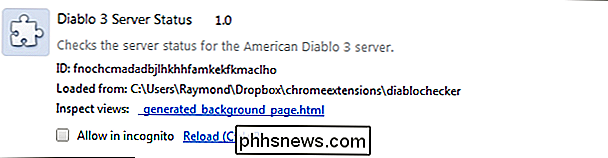Hvordan overvåger du anmodninger foretaget af en Google Chrome Extension?

Hvis du bare er nysgerrig eller potentielt bekymret over, hvad en bestemt Google Chrome-udvidelse er op til, hvordan overvåger du den anmoder om, at det kan være at gøre? Dagens SuperUser Q & A-indlæg har svaret på en nysgerrig læsers spørgsmål.
Dagens Spørgsmål og Svar-sessions kommer til vores side med SuperUser-en underafdeling af Stack Exchange, en community-driven gruppe af Q & A-websteder.
Spørgsmål
SuperUser-læser Jian ønsker at vide, hvordan man overvåger anmodninger fra en Google Chrome-udvidelse:
Er der en måde at overvåge alle anmodninger fra en Google Chrome-udvidelse på samme måde som Network Panel overvåger alle de anmodninger, der er lavet
Hvordan overvåger du anmodninger fra en Google Chrome-udvidelse?
Svaret
SuperUser-bidragsyderen harrymc har svaret for os:
Du kan overvåge en udvidelse i Google Chrome ved at
1. Gå til Indstillinger
2. Valg af udvidelsesafsnittet
3. Kontroller fanebladet Udviklertilstand i øverste højre hjørne af siden, hvilket ændrer displayet at se sådan ud:
4. Klik på linket ved siden af udvidelsens tekst "Inspekter visninger"
5. A Dev vinduet eloper Tools åbnes, hvor du kan overvåge udvidelsen ved at vælge fanen Netværk øverst
Har du noget at tilføje til forklaringen? Lyde af i kommentarerne. Vil du læse flere svar fra andre tech-savvy Stack Exchange brugere? Se hele diskussionsgruppen her.

Sådan deaktiverer du Android's trafikmeddelelser
Google tror ofte, du vil vide, hvilken trafik der er i nærheden, så det sender dig en meddelelse. Mens det nogle gange er nyttigt, kan det også være irriterende - især hvis du ikke går overalt. Sådan deaktiverer du helt trafikmeddelelser på Android. Det er faktisk uklart mange gange, hvor disse meddelelser kommer fra: er det Google Now?

Sådan justeres lysstyrken af Google WiFi-LED-lys
Hvis du har hoppet på Google Wifi-toget (eller i det mindste overvejede det), så ved du, at der er mange grunde At elske Googles netværksopsætning. Og så hjælpsom som indikatorlysene er at fortælle alt, hvad der kører op og kører glat, kan de også være en distraktion. Sådan slår du dem af. RELATED: Sådan dæmper du den blændende blænding af dine gadgets LED-lys Det er rigtigt, det er ikke nødvendigt med elektrisk tape her-Google Wifi har faktisk en funktion, som gør det muligt at dreje lysene slukket fra appen.